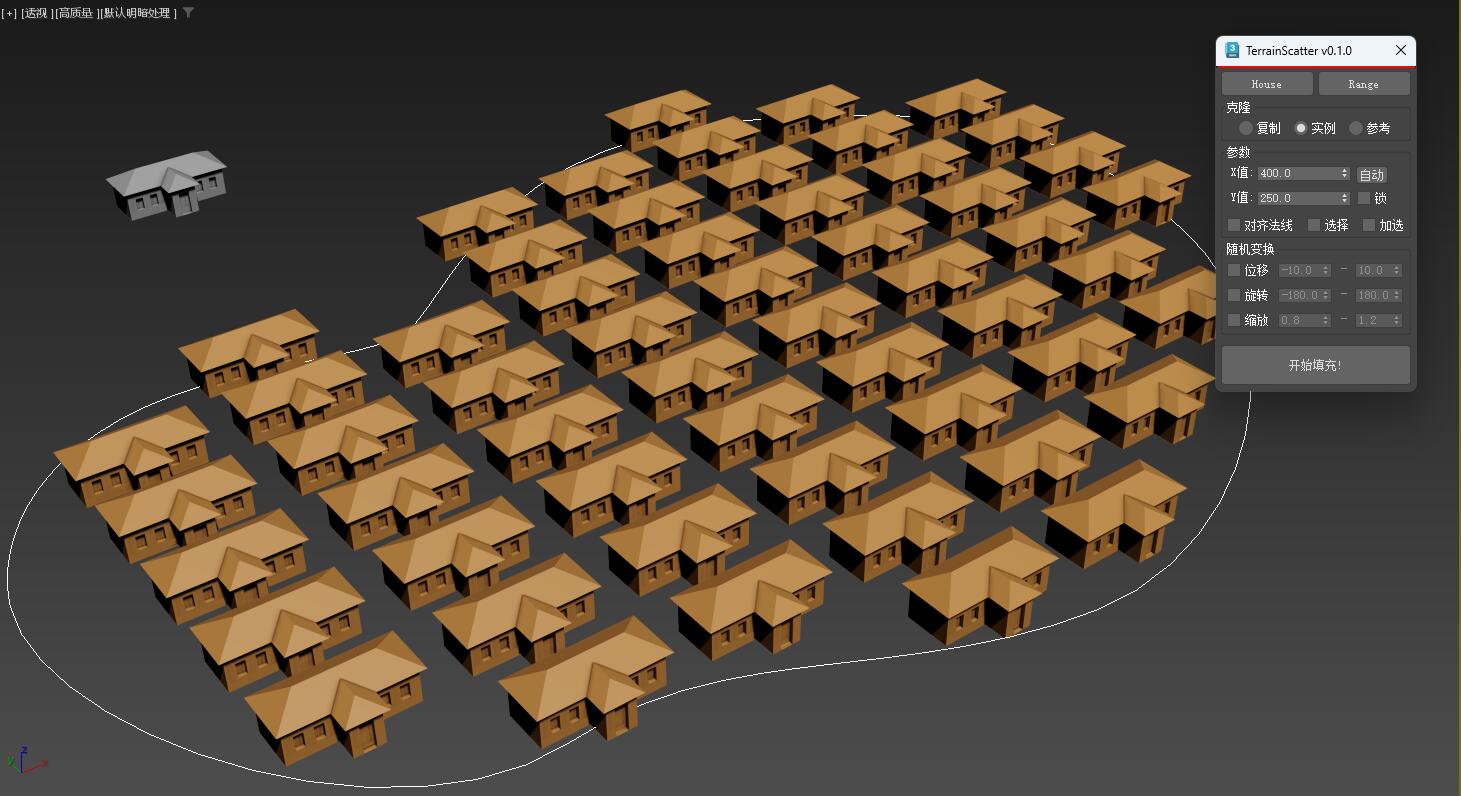
沐风老师3DMAX地形散布插件TerrainScatter使用方法详解
3DMAX地形散布插件TerrainScatter使用教程
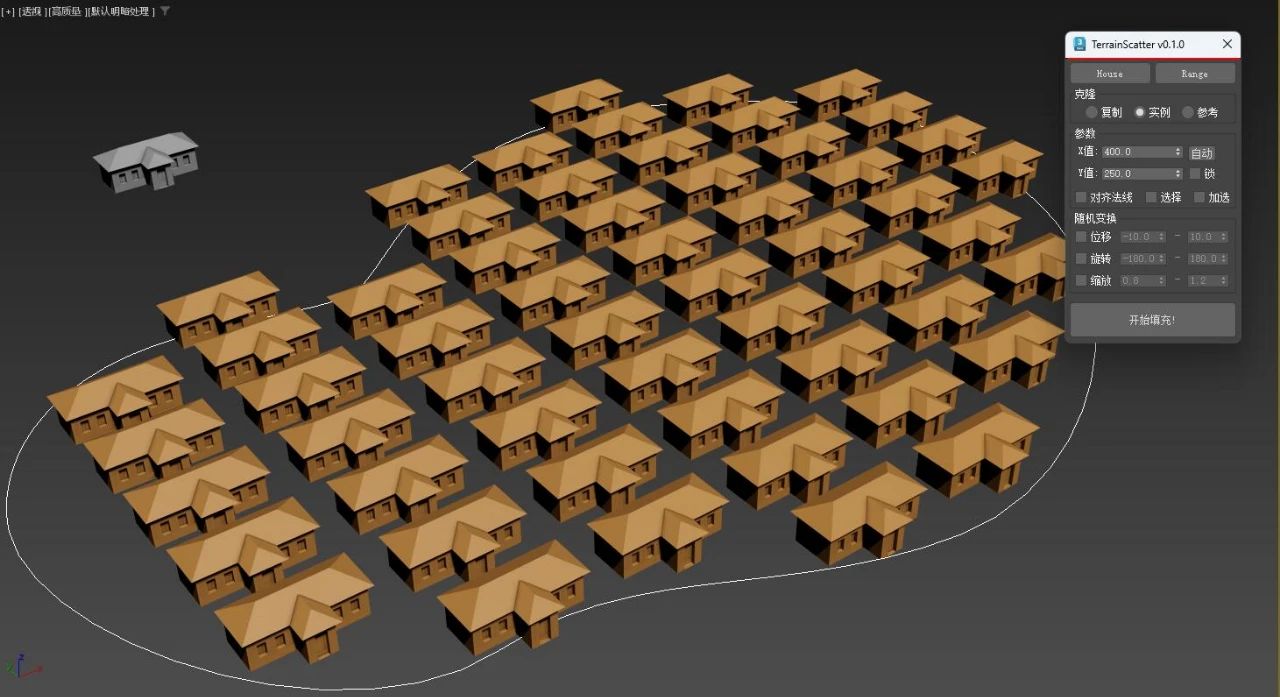
3DMAX地形散布插件TerrainScatter,根据画定的区域范围和地形起伏,一键种植树木、批量摆放建筑等,对于熟练3dmax的用户,也可以使用TerrainScatter插件制作屋顶摆放瓦片的效果。该插件工作方式是将源对象的副本放置到闭合曲线范围内或者多边形对象上表面(如地面),功能简捷实用,容易操作,一键生成!
【适用版本】
3dMax2009及更高版本(不仅限于此范围)
【安装方法】
TerrainScatter插件无需安装,使用时直接拖动插件脚本文件到3dmax视口中打开即可。
【使用方法】
填充闭合样条线区域范围:
1.准备一个用于填充的源物体(如建筑物)和一个划定区域范围的闭合样条线图形,如图:
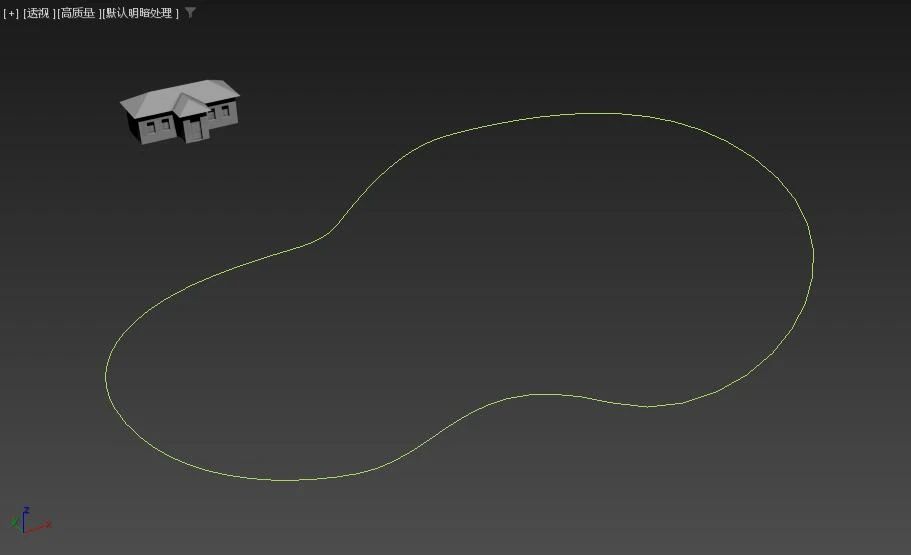
2.打开TerrainScatter插件,按下“拾取源”按钮,然后,在视口中拾取用于填充区域范围的源对象(建筑物),如图:
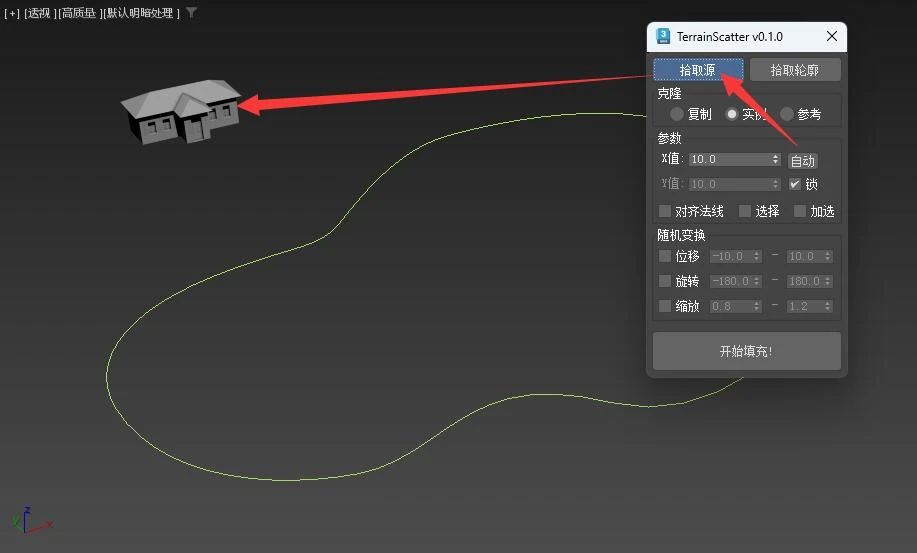
3.按下“拾取轮廓”按钮,然后,在视口中拾取用于圈定区域范围的闭合样条线图形,如图:
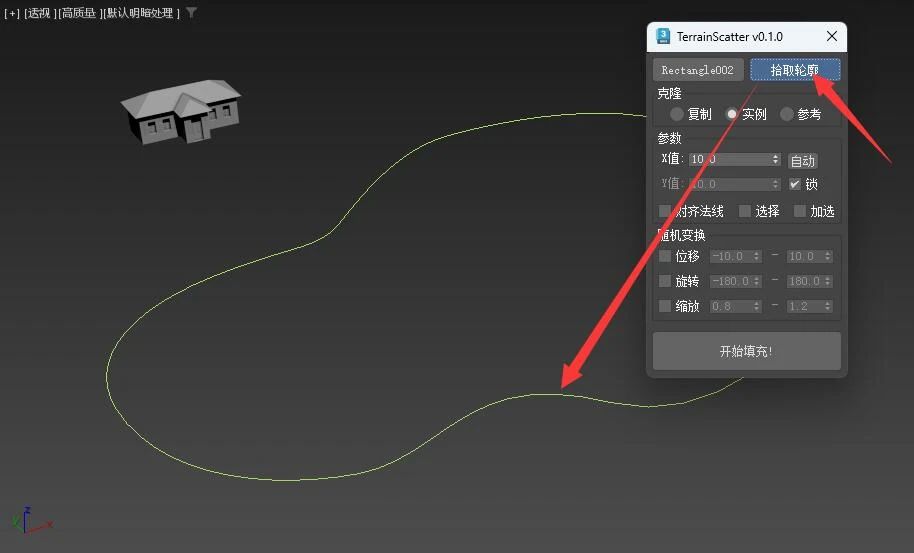
4.设置参数:这里我们主要设置“参数”部分的“X值”和“Y值”,这两个参数是用来将闭合样条线圈定的区域划分为参数设定大小的单元格,源对象将被放置在这些虚拟的单元格内,如图:
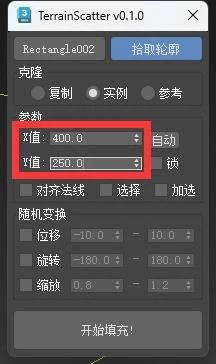
小窍门:点击“自动”按钮,TerrainScatter插件将自动将源对象的长宽作为X值和Y值,你可以用这个值作为参考,增加或减少这两个参数的量。
5.点击“开始填充”按钮,等待生成!
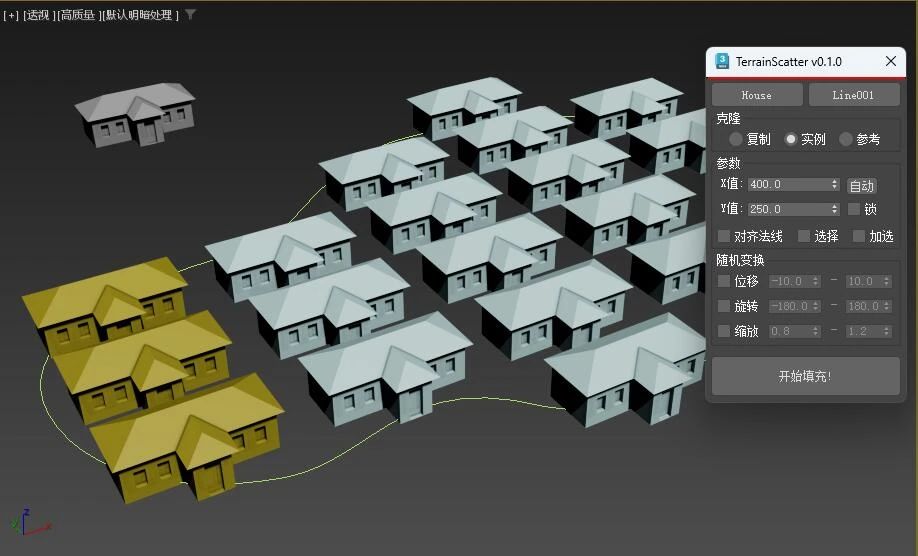
散布有高低变化的对象(如地形)表面:
1.准备用于散布的源对象(建筑物)和划定范围的地形对象(可以不是平面有起伏度),如图:

2. 打开TerrainScatter插件,分别按下“拾取源”按钮拾取建筑物和按下“拾取轮廓”按钮拾取地形对象,如图:

3.设置参数,然后,点击“开始填充”按钮,等待完成!
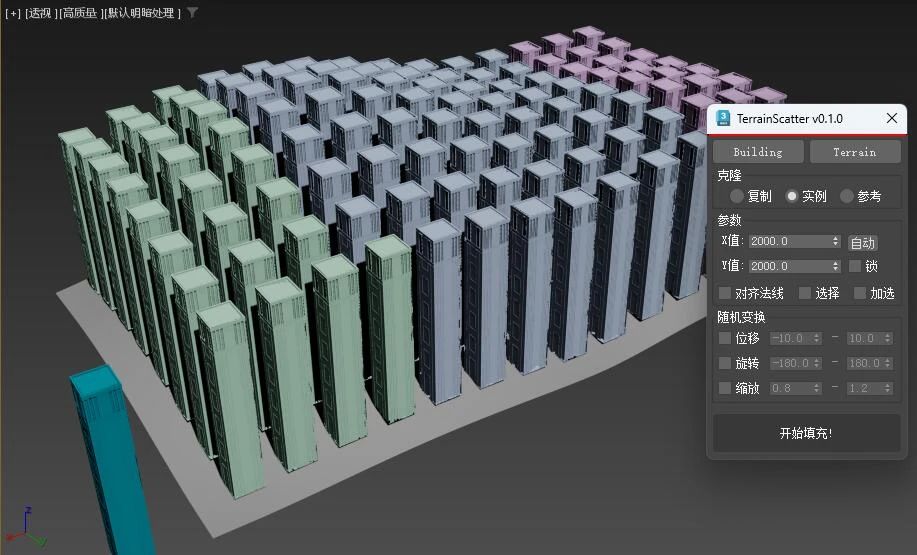
提示:建筑在高度方向上将随地形的起伏进行放置。
【对齐法线】
勾选该选项后,散布在曲面表面的源对象,在Z轴方向与曲面的法线对齐,如图:
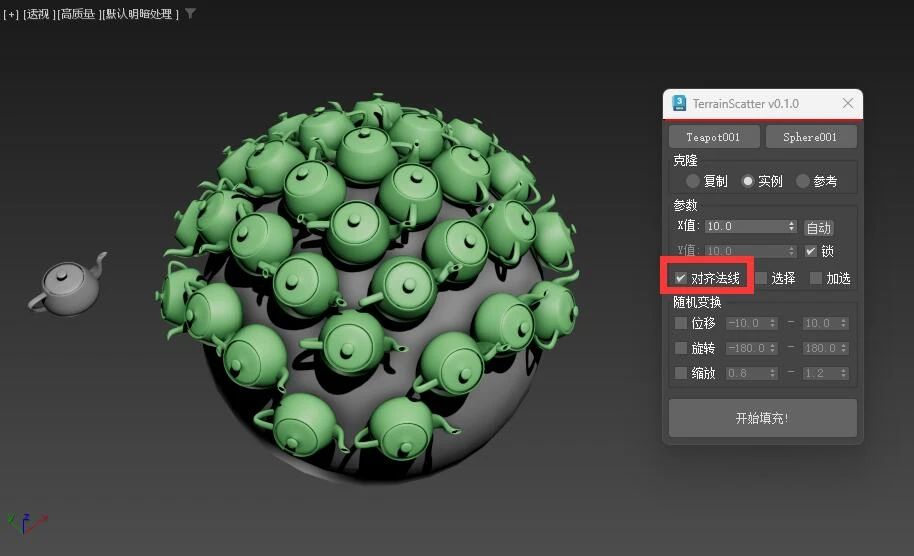
【随机变换】
很多时候我们可能更需要一些看起来不太规律的排列,这样“随机变换”组中的参数就有用了,如图:
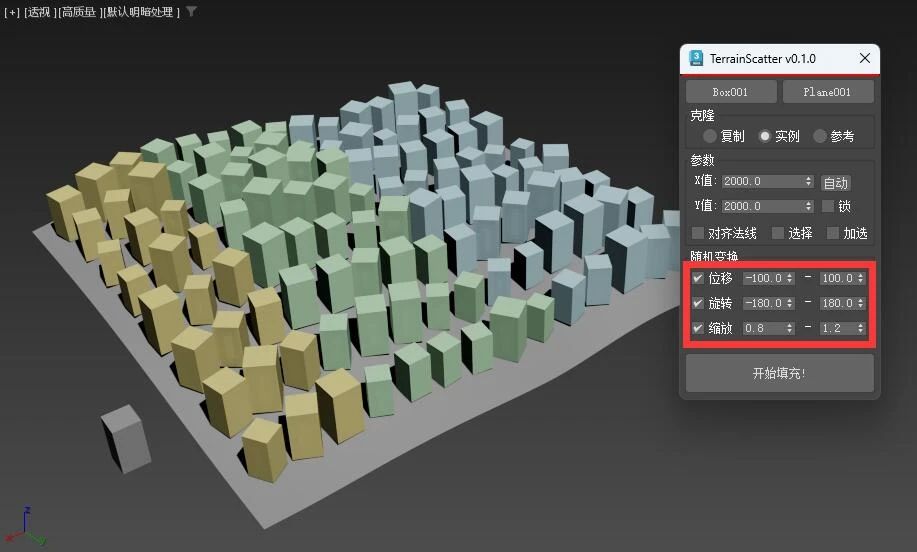
其他参数:
选择:勾选后生成结束自动选择生成的散布对象。
加选:勾选后将生成的散布对象自动添加到当前选择集中。
【注意事项】
正如所有的Maxscript脚本插件一样,它们的运算速度不是很快,所以不适合一次性制作超大范围的场景(当然,对大场景你也可以拆分成若干小块分别制作), 除非你的硬件配置足够好。
TerrainScatter插件是一款非常不错的地形填充和散布插件,对于象种树、摆放建筑、车辆及其他物品方面有着比较广泛的应用,如果你对3dMax足够了解,你甚至可以用它来制作屋顶瓦片。
本次3DMAX插件教程就分享到这里,感谢阅读,下期再见!

开放原子开发者工作坊旨在鼓励更多人参与开源活动,与志同道合的开发者们相互交流开发经验、分享开发心得、获取前沿技术趋势。工作坊有多种形式的开发者活动,如meetup、训练营等,主打技术交流,干货满满,真诚地邀请各位开发者共同参与!
更多推荐
 已为社区贡献13条内容
已为社区贡献13条内容





所有评论(0)